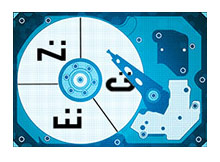
Harici HDD ler verilerimizi depolamada bize oldukça büyük kolaylıklar sağlıyorlar , tak çıkar aygıtları olmaları ve cebimizde taşınabilmeleri sayesinde verilerimizi istediğimiz yere bilgisayarımız
1. Finans profesörümüz bize "tüm yumurtaları aynı sepete koymayın derdi" adamın demek istediği kayıp riskini azaltmak için yatırımların yayılması gerektiğiydi , aynı şey burada da geçerli veri kaybı riskini azaltmak için dizinlere bölme böylece dizinin birinde sıkıntı olduğunda ve formatlanmak durumunda kaldığında diğer dizindeki verilere hiçbirşey olmayacaktır
2. Kritik verileri korumanın en iyi yollarından biri bunları şifrelemektir , elbette eğer dahili HDD inizde bunu yaparsanız bilgisayarda biraz performans kaybına sebep olacaktır bunun önüne geçmek için Harici HDD i dizinlere ayırır sadece bir dizindeki verileri şifrelersiniz ve böylece performans kaybının önüne geçemiş olursunuz
3. Aramalar sadece bir dizinde yapılacağından aradığınız verilerinize daha çabuk ulaşırsınız , dizinlere bölünmezse arama tüm harici HDD üzerinde yapılacaktır.
4. Eğer harici HDD iniz 2 TB tan büyükse bazı anakartlar ile sıkıntı yaşayacak burada (Tümünü görmeme) veya bu tür büyük Harici HDD lere alınan yedeklerin geri yüklenmeleri sırasında yedeğin yüklenmemesi gibi sıkıntılar oluşabilecektir , dizinlere ayırma ile bunların önüne geçilebilir. (Deneysel)
5. farklı dizinler farklı dosyalama sistemi ile kullanabiliriz , mesela ps3 sadece FAT32 yi görebilmektedir dizinlere ayrılmış bir HDD te dizinin birini FAt32 ile formatlayıp Ps3 oyunlarını burada depolayabilirsiniz...
Görüldüğü üzere Harici HDD i dizinlere ayırmanın birçok faydası olabilmektedir , şimdi gelelim nasılına , bunu üçüncü parti bir yazılım kullanarak veya windowsun kendi disk yönetim aracı ile yapabiliriz
1. Windowsun klendi disk yönetim aracı ile
1. Harici HDD imiz takılı vaziyetteyken çalıştır boşluğuna aşağıdakini yazıp Enter tuşuna basalım
diskmgmt.msc
Bilgisayarıma sağ tıklayıp yönet dediğinizdede açılan ekrandan Disk yönetimine tıkladığınızdada aynı yere ulaşırsınız.
2. Dizinlere ayıracağımız Harici HDD imizi sağ tıklayıp "Birimi küçült" diyelim

küçültme alanı sorgulanıyor ekranından sonra aşağıdaki ekran gelecektir , burada yeni dizin boyutunu ayarlayalım mesela ben yaklaşık ikiye böleceğimden kullanılabilir küçültme alanı boyutunu aşağıdaki şekilde belirledim

ve küçült butonuna basalım , işlem sonunda bir Ayrılmamış (Unallocated) bölüm oluşacaktır , buna sağ tıklayalım ve yeni basit birim diyelim

yeni basit birim sihirbazı görüntülenecektir ileri butonuna tıklayalım , bir sonraki ekranda basit birtim boyutunu MB cinsinden girmemiz istenecektir , bunu Maximumda bırakalım (Rakam temsilidir)

ileri butonuna bastığımızda kerşimiza yeni dizin için bir harf atayacağımız ekran gelecektir bir harf seçelim ben K olarak belirledim

Bir sonraki "ekranda Birimi aşağıdaki ayarlarla biçimlendir" diyelim (Hızlı biçimlendirde tik olsunki biçimlendirme uzun sürmesin)

yeni birim sihirbazı tamamlanıyor ekranı geldiğinde Son butonuna tıklayalım ve işlemi sonlandıralım. Burada şu sorun karşınıza çıkabilir ; eğer 4 e bölünmüş ve MBR bir diskiniz varsa buna yeni bir dizin ilave edemezsiniz çünkü MBR disklerde dizin bölünmesi kısıtlıdır Bakınız 4 primary dizin yada 3 primary bir extended oluşturmanıza izin verir. Çözümü ise oldukça basittir MBR yi GPT ye dönüştürmek.
2. AOMEI partition assitant ile bölümleme
Aşağıdaki tabloda AOMEI Partition Assistant ve Windows un kendi Disk yönetimi arasındaki farklılığı görüyorsunuz

Bu yazılım ile Veri kaybı olmadan tek bir dizinden oluşan HDD imizi birden fazla dizinli hale getirebiliyoruz
1. Yazılımı Buradaki sayfasından indirelim (Ücretsizdir) ve yükleyip çalıştıralım
2. Harici HDD imize sağ tıklayalım , açılan küçük pencerede Split partition veya Create Partition u seçelim

Sonrasında açılan pencereden kaydırma çubuğu yardımı ile dizin boyutunu belirleyebiliriz
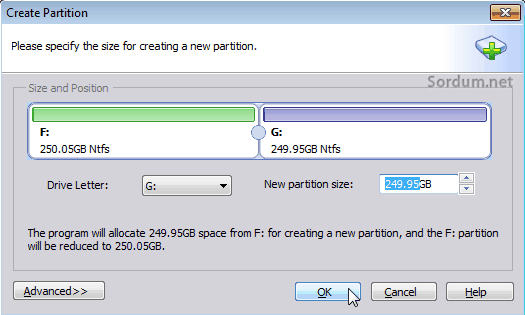
Son olarak sol üst köşedeki Aplly butonuna basalım ve işlemi sonlandıralım

değişikliklerin etkin hale gelmesi için bilgisayarınızı yeniden başlatmanız gerekecektir , Üstteki yöntemler ile dahili HDD inizinde dizinlerini bölebilirsiniz. ilaveten bakınız





Micropsoft uzunca bir süredir sallama iş yapıyor malesef
microsoft hani diyo ya "yenilik yaptık" ben çokta inanmıyorum çünkü yenilik yapacaksa artık burayada bi el atması lazım çünkü bu işlevsel olmayan diskyönetimi her ne hikmetse nedense bir diski birkaç parçaya bölmeye izin verirken yine aynı diski bi türlü birleştirmeye izin vermiyor? bu microsoftu yöneten işbilmezler yüzünden mağdur oluyoruz neyse ..
Aşağıdaki yöntemlede bölebilirsin, Bölmen verilere zarar vermeyecektir (Ben her ihtimale karşı yedeklerini alıyorum).
Web Link ...
Yavaş format BAD sectörleri (Yazılımlsal BAD sector) düzeltir.
500 gb harici hdd var, içinde 200 gb a yakın veri var. içinde veri varken iki ye bölsem (sıkıntı olur mu?) ve yeni birimi hızlı seçeneği işaretlemeden biçimlendirsem olası bad sektörleri de işaretleyip çözermi veya kullanmasını engeller mi?
Teşekürler Çağrı , halletmene sevindim
Merhaba, çok teşekkür ederim harici HDD mi biçimlendirdim sayenizde, videolular da dahil en adam gibi ve kolay anlatan siz olmuşsunuz kutlarım, elinize sağlık.